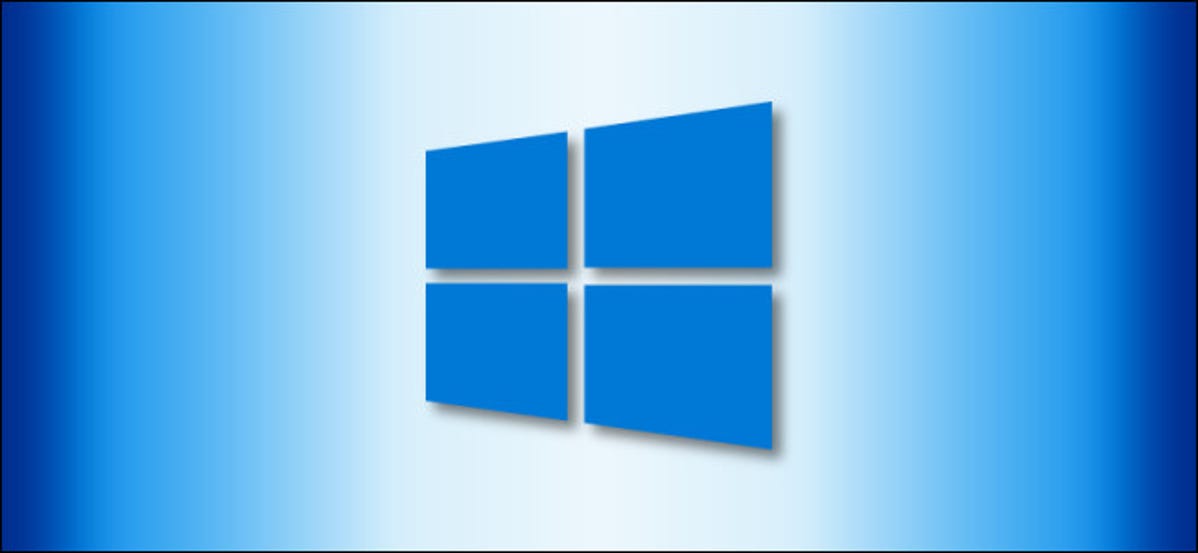
Terkadang, berguna untuk menyalin path lengkap file atau folder di Windows 10 ke clipboard. Dengan begitu, Anda dapat menempelkan jalur ke dialog terbuka atau mengunggah dengan cepat tanpa harus menelusuri filenya. Untungnya, ada cara mudah untuk melakukannya. Begini caranya.
Temukan file atau folder yang jalurnya ingin Anda salin di File Explorer. Tahan Shift pada keyboard Anda dan klik kanan di atasnya. Di menu konteks yang muncul, pilih “Salin Sebagai Jalur.”
(Lokasi “Copy As Path” dalam daftar menu konteks akan bervariasi, tergantung pada pengaturan sistem Anda dan jenis file yang Anda klik kanan.)
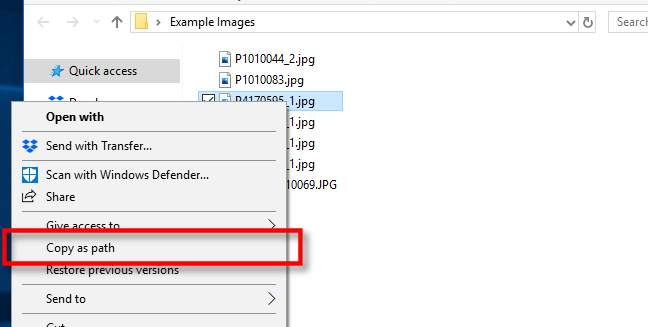
Ini akan menyalin path lengkap dari lokasi file ke clipboard Windows. Misalnya, jalurnya mungkin terlihat seperti ini: “C:UsersredwolfDesktopExample ImagesPicture.jpg.”
Iklan
Anda kemudian dapat menempelkan jalur di mana pun Anda suka, seperti dialog unggah file di browser web.
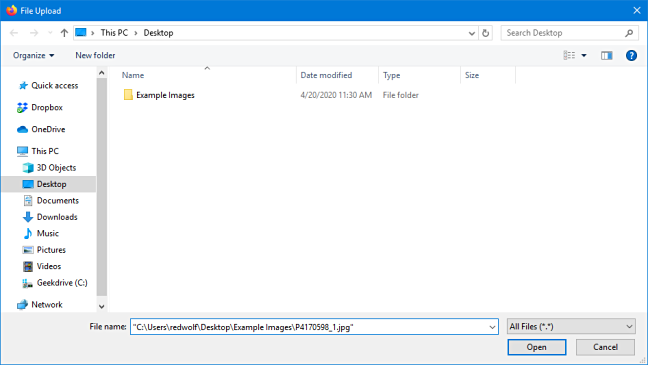
Tip ini juga membantu saat Anda meretas registri untuk menambahkan aplikasi apa pun ke menu konteks desktop Anda, menjalankan perintah di Command Prompt atau PowerShell, dan melakukan hal lain yang memerlukan jalur lengkap file. Tidak perlu mengetikkannya.
TERKAIT: Cara Menambahkan Kegunaan Apa Pun ke Menu Klik Kanan Desktop Windows